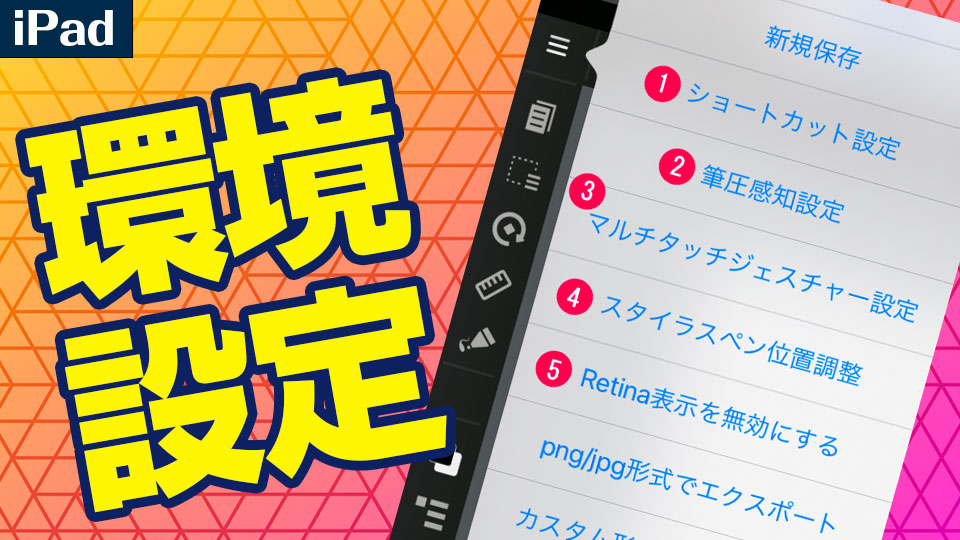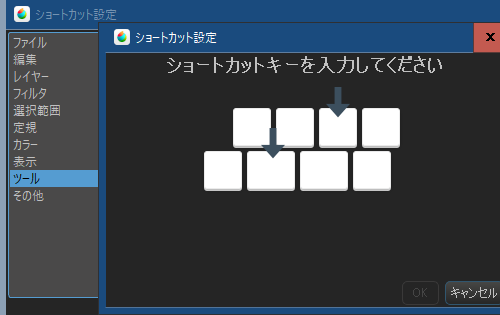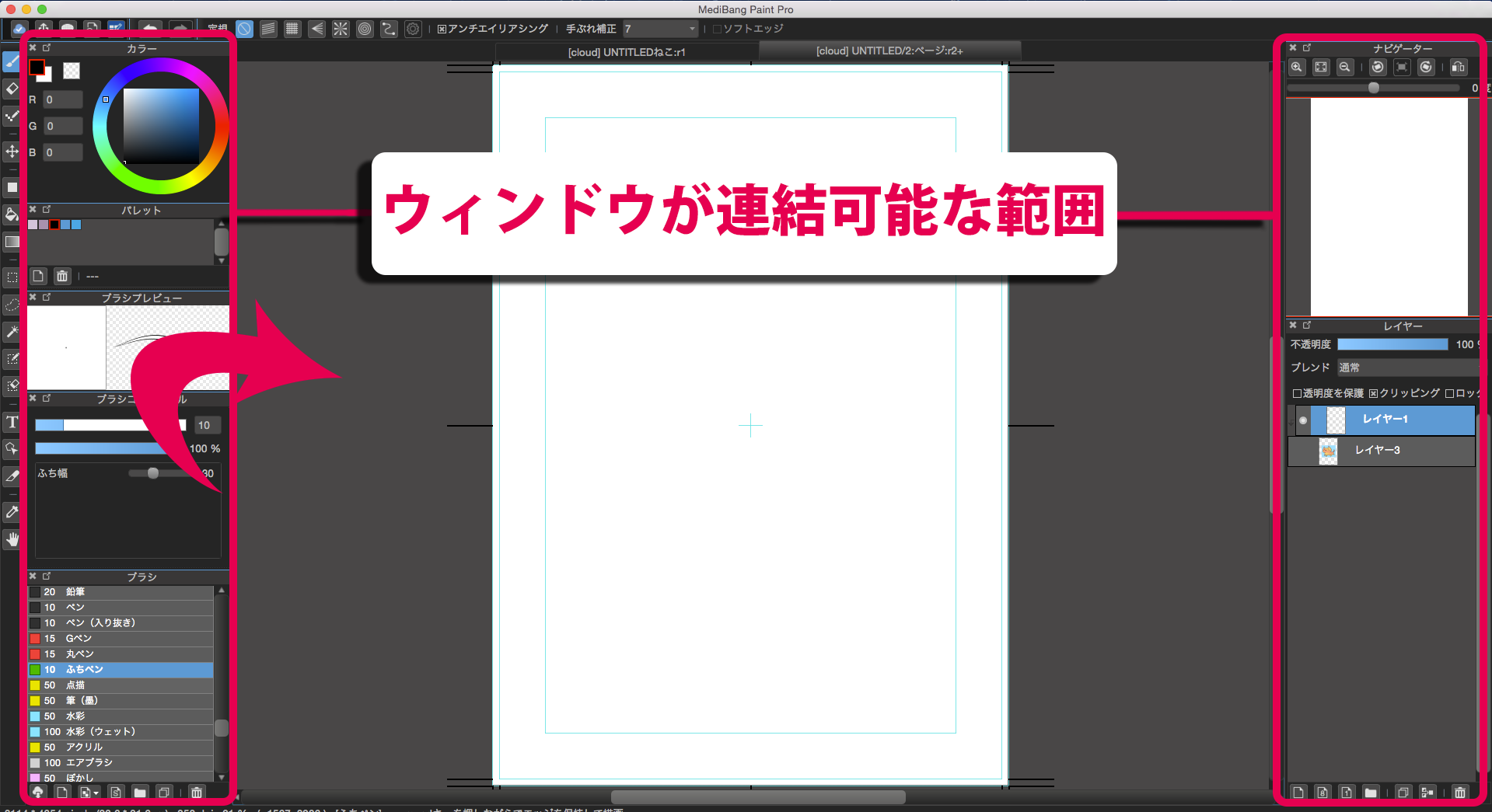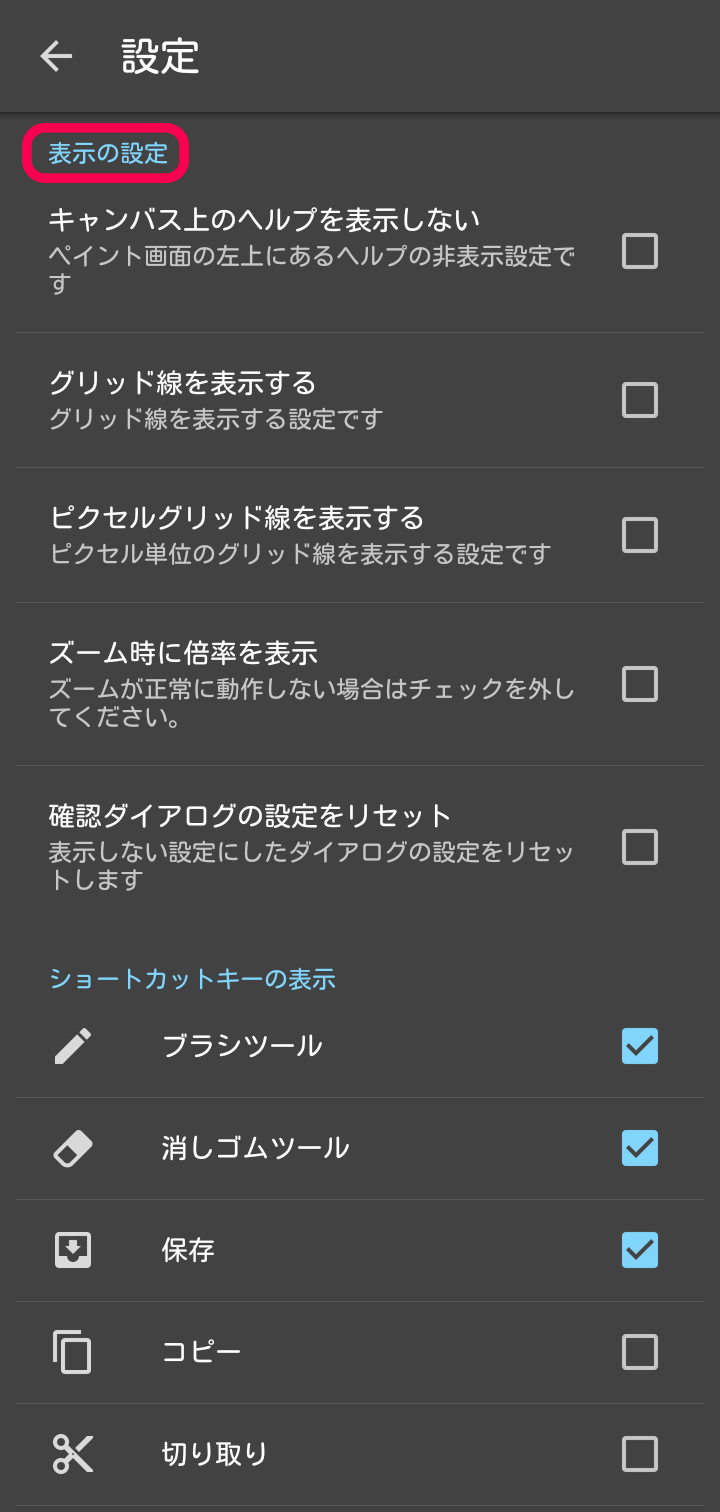2015.11.30
【PC】環境設定
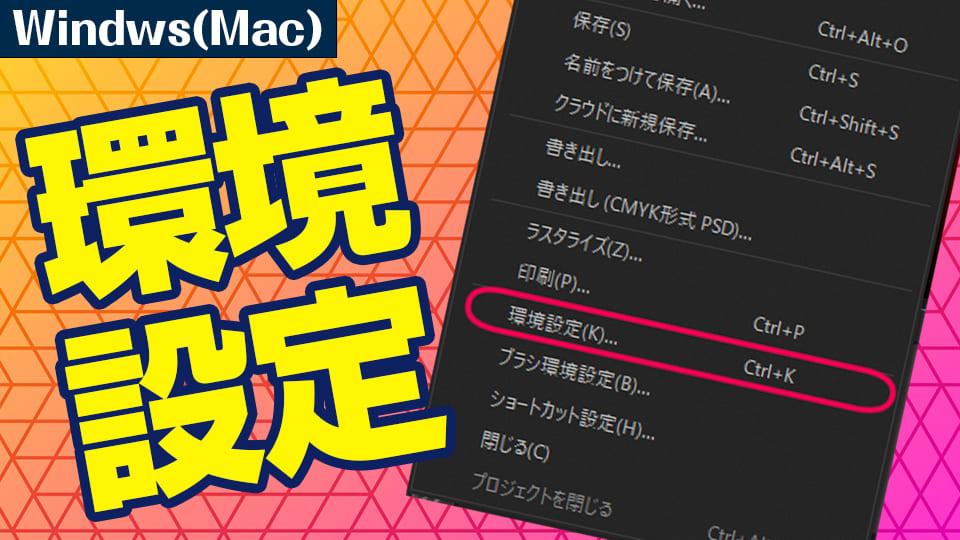
メディバンペイントfor Desktop(MediBang Paint for Desktop)の使い方を説明します。
メニューの「ファイル」>「環境設定」から、様々な設定ができます。
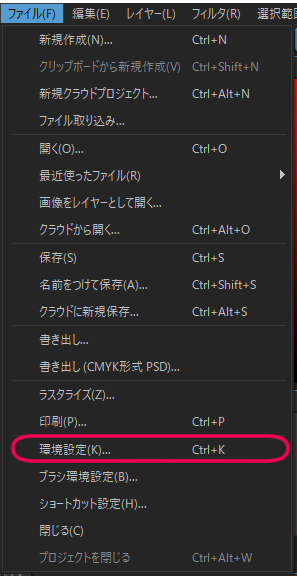
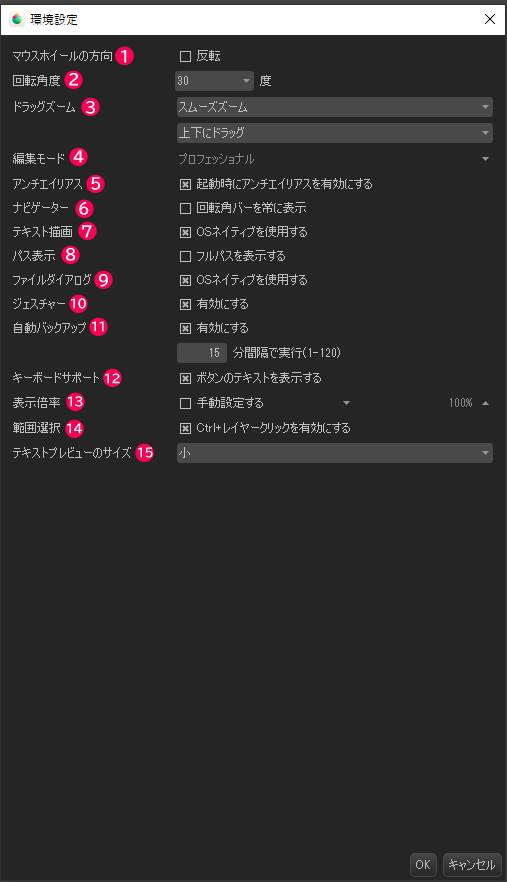
①マウスホイールの方向
通常は、マウスホイール(一般的なマウスの上部についているローラー状のボタン)を下方向にスクロールするとキャンバスを「拡大」、上方向にスクロールすると「縮小」できます。
「反転」にチェックを入れると、スクロール方向が逆転します。
②回転角度
「ナビゲーターウィンドウ」でキャンバスを回転するときの角度を設定できます。
「90度」「45度」「30度」「15度」から選択できます。
③ドラッグズーム
Windowsでは「Ctrl」+「スペース」、Macでは「Command」+「スペース」を押すと、ポインターが虫眼鏡に変化します。
虫眼鏡状態では、キャンバスをドラッグすることで、キャンバスの表示を「拡大/縮小」できます。
ズーム:固定ズームは、決まった割合で「拡大/縮小」します。
スムーズズームは、ドラッグの速度の加減で割合を調整しながら「拡大/縮小」します。
ドラッグの方向:ズームのためにドラッグする方向を、「上下」か「左右」のどちらかから選択できます。
④編集モード
簡易機能のスタンダードモードか高機能のプロフェッショナルモードを選ぶ項目です。 ※『メディバンペイント』はすべての機能が使えるプロフェッショナルモードで固定されていますので、編集モードを変更することはできません。
⑤アンチエイリアス
アンチエイリアスは、線などの境界が背景となじむように処理することです。
チェックを外すと起動時にアンチエイリアスがオフになり、線の境界がギザギザになります。
滑らかに仕上げたい場合はオン、線をはっきりさせたい場合はオフと使い分けてください。
ツールごとにオン・オフを設定することも可能です。
⑥ナビゲーター
チェックを入れると、ナビゲーターウィンドウに常に回転角バーが表示されるようになります。チェックがない場合はナビゲーターウィンドウにポインターを置くと表示されます。
バーをドラッグすることで、キャンバスの角度を調整できます。
⑦テキスト描画
「OSネイティブを使用する」のオン/オフを選択できます。
⑧パス表示
パス表示(ファイルやフォルダの保存場所の表記を全て表示するもの)のオン/オフを選択する事ができます。
⑨ファイルダイアログ
「OSネイティブを使用する」のオン/オフを選択できます。
⑩ジェスチャー
タッチパッド、マルチタッチ機能に対応している場合はジェスチャーのオン/オフを選択する事ができます。
⑪自動バックアップ
「有効にする」にチェックを入れると、設定した時間ごとに絵が自動保存されます。
⑫キーボードサポート
キーボードサポートのアイコンの横のテキスト表示のオン/オフを選択する事ができます。
⑬表示倍率
「手動設定する」にチェックを入れると、ウィンドウの表示が設定した倍率の大きさになります。
⑭範囲選択
WindowsではCtrl+レイヤークリック、Macではcommand+レイヤークリック有効のオン/オフを選択する事ができます。
⑮テキストレビューのサイズ
「テキスト編集」の「フォント名」のサイズを変更する事ができます。
\ 使い方記事の要望を受け付けています /